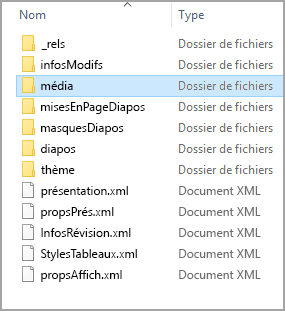Si vous souhaitez utiliser séparément des fichiers ou des objets d’une présentation PowerPoint, tels que des vidéos, des photos ou des sons, vous pouvez les extraire en convertissant la présentation en dossier de fichiers « compressés ». Notez toutefois que vous ne pouvez pas extraire de fichiers PDF ou .dotx.
La procédure suivante fonctionne sur Windows, mais pas sur macOS.
Conseil : Nous vous recommandons d’effectuer d’abord une copie de votre présentation, puis d’effectuer la procédure suivante sur la copie. Cela garantit que votre présentation d’origine est conservée.
Avant d’effectuer cette procédure, assurez-vous que Explorateur de fichiers est défini pour qu’il affiche les noms de fichiers avec des extensions de fichier.
Rendre les extensions de fichier visibles dans Explorateur de fichiers
-
Dans Explorateur de fichiers, sélectionnez Affichage dans la barre d’outils.
-
Dans Windows 11, choisissez Afficher ou, dans Windows 10 dans le groupe Afficher/Masquer, vérifiez que les extensions de nom de fichier sont sélectionnées.
Ouvrir une présentation en tant que dossier
Pour ouvrir une présentation en tant que dossier, utilisez Explorer pour accéder au dossier contenant la présentation souhaitée, puis procédez comme suit :
-
Cliquez sur la présentation souhaitée, cliquez dessus avec le bouton droit, puis cliquez sur Renommer.
-
Remplacez l’extension de fichier (.pptx) par .zip. Appuyez sur Entrée pour définir le nom, puis cliquez sur Oui dans la boîte de dialogue Renommer .
-
Double-cliquez sur le fichier compressé pour ouvrir une fenêtre Explorer pour les fichiers de contenu. Le fichier compressé contient plusieurs dossiers, dont beaucoup contiennent des informations telles que du code XML ou des propriétés.
-
Ouvrez le dossier ,ppt .Des objets tels que des vidéos, des fichiers audio ou des images se trouvent dans le dossier ppt , dans le sous-dossier multimédia .
-
Double-cliquez sur le sous-dossier multimédia pour l’ouvrir.
-
Sélectionnez le fichier que vous souhaitez extraire, copiez-le, accédez à un dossier approprié ailleurs dans votre système, puis collez-y le fichier.
Restaurer la présentation d’origine
Pour restaurer la présentation d’origine, répétez les étapes 1 et 2 de la procédure ci-dessus, en remplaçant cette fois l’extension de fichier de.zip par .pptx.